IT 전문가로서 Windows 11/10용 최고의 무료 전자책 편집 소프트웨어를 추천합니다. 이 소프트웨어는 안정적이고 사용하기 쉽습니다. 나는 그것을 직접 사용했으며 초보자에게 좋습니다. eBook을 편집하는 데 필요한 모든 기능이 있습니다. eBook을 PDF 또는 기타 형식으로 변환하는 데 사용할 수도 있습니다.
여기 목록이 있습니다 최고의 무료 전자책 편집 소프트웨어 윈도우 11/10용. 이것은 전자책의 내용을 수정할 수 있는 좋은 무료 소프트웨어입니다. 대부분의 편집기를 사용하면 새 전자책을 처음부터 만들거나 디자인할 수도 있습니다. 새 이미지를 추가하고, 텍스트 콘텐츠를 변경하고, 파일을 포함하고, 하이퍼링크를 추가하는 등의 작업을 수행할 수 있습니다. 이 소프트웨어를 사용하면 요구 사항에 따라 전자책의 목차와 색인을 편집할 수도 있습니다. 또한 맞춤법 검사기, 다양한 보기 모드, 파일 브라우저 등과 같이 eBook을 쉽게 편집하는 데 도움이 되는 많은 기타 유용한 기능을 사용할 수 있습니다.
Windows 11/10용 최고의 무료 전자책 편집 소프트웨어
Windows 11/10 PC에서 전자책을 만들거나 편집하는 데 사용할 수 있는 좋은 무료 전자책 편집 소프트웨어는 다음과 같습니다.
taskkill 사용 방법
- 구경
- 시길
- Gitbook
- 마법
1] 센서

Calibre를 사용하여 Windows 11/10에서 eBook을 편집할 수 있습니다. 많은 편리한 도구와 함께 제공되는 무료 오픈 소스 전자책 관리자입니다. 여기에서 전자책을 읽고, 전자책 라이브러리를 구성 및 관리하고, DRM 전자책을 제거하고, 전자책 형식으로 세계 뉴스를 수신 및 다운로드하고, 여러 온라인 소스에서 무료 전자책을 다운로드하는 등의 작업을 수행할 수 있습니다.
또한 전자책을 편집할 수 있습니다. 그러나 지원되는 형식에는 AZW3 및 EPUB가 포함됩니다. 이 전자책 편집 소프트웨어에서는 이 두 전자책만 편집할 수 있습니다. 또한 다음을 위한 도구도 제공합니다. eBook 메타데이터 편집 . 따라서 다음을 포함한 전자책 정보를 편집할 수 있습니다. 저자, 발행인, 등급, 발행일, 언어, 시리즈, 태그, 책 표지, 댓글, 등등.
Calibre에서 eBook을 편집하는 방법은 무엇입니까?
다음은 Calibre에서 전자책의 콘텐츠를 편집할 수 있는 기본 단계입니다.
- Calibre가 시스템에 설치되어 있는지 확인하십시오.
- Calibre를 실행하고 입력 전자책을 AZW3 또는 EPUB 형식으로 가져옵니다.
- eBook을 마우스 오른쪽 버튼으로 클릭하고 책 편집 옵션을 선택합니다.
- 책의 내용을 변경합니다.
- 편집한 eBook을 원래 형식으로 저장합니다.
이제 위의 단계에 대해 자세히 설명하겠습니다.
먼저 Windows 11/10 PC에 Calibre를 다운로드하여 설치해야 합니다. 다운받아 사용하셔도 됩니다 휴대용 버전 컴퓨터에 모든 소프트웨어를 설치하지 않고도 이동 중에도 사용할 수 있습니다.
이제 Calibre를 열고 편집하려는 원본 eBook을 추가하십시오. AZW3 및 EPUB 전자책만 편집할 수 있습니다.
그런 다음 전자책을 마우스 오른쪽 버튼으로 클릭하고 표시되는 상황에 맞는 메뉴에서 선택합니다. 책 변경 옵션. 새로운 전자책 편집 창이 열립니다.
이제 전자책의 주요 콘텐츠 편집을 시작할 수 있습니다. 그는 포함 파일 탐색기 책에 사용된 모든 구성 요소와 파일에 액세스할 수 있는 패널입니다. 여기에는 텍스트, 이미지, 스타일, 글꼴 등이 포함됩니다. 파일을 클릭하고 HTML 코드로 편집할 수 있습니다. 또한 현재 eBook에 외부 파일을 가져오고 추가할 수 있습니다. 변경 사항을 실시간으로 미리 볼 수 있습니다. 파일 미리보기 부분.
이 소프트웨어에는 더 많은 편리한 편집 도구가 있습니다. 이것 목차 편집, 글꼴 관리, HTML 수정, 표지 추가, 스타일 변환, 맞춤법 검사, 보고서, 책 내부 내용 업데이트, 등. 이러한 모든 도구와 기타 도구는 그의 웹 사이트에서 사용할 수 있습니다. 도구 메뉴.
eBook 편집을 마치면 파일 메뉴로 이동하여 저장 또는 사본 저장 옵션을 사용하여 변경 사항을 저장할 수 있습니다. 전자책은 원래 형식으로 저장됩니다. 나중에 전자책 변환기 도구를 사용하여 다른 형식으로 변환할 수 있습니다.
대체로 Calibre는 EPUB 및 AZW3 전자책을 수정할 수 있는 훌륭한 무료 오픈 소스 전자책 편집기입니다.
연관된: Windows 11/10에서 전자책을 오디오북으로 변환하는 방법은 무엇입니까?
2] 인쇄
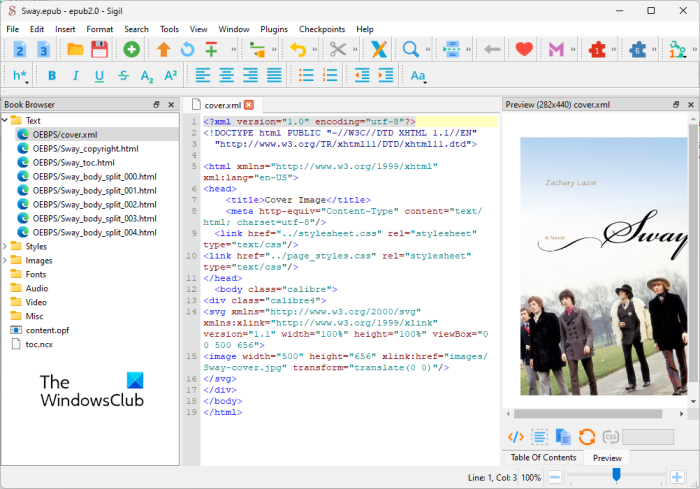
Sigil은 Windows 11/10 전용 무료 오픈 소스 전자책 편집기입니다. HTML 및 간단한 자습서뿐만 아니라 ePub eBook을 편집할 수 있습니다. 단, 완성된 eBook은 EPUB 형식으로만 저장할 수 있습니다. 편집할 수 있을 뿐만 아니라 처음부터 새로운 전자책을 만들 수도 있습니다. 로컬에 저장된 파일에서 eBook 콘텐츠를 가져온 다음 새 EPUB eBook을 만들 수 있습니다.
전자책을 추가하면 텍스트, 이미지, 스타일, 글꼴, 오디오, 비디오 등 포함된 모든 파일을 책 브라우저 패널에서 볼 수 있습니다. 파일을 클릭하고 수동으로 편집을 시작할 수 있습니다. 일반 텍스트 편집기나 코드 편집기처럼 XML 코드 형식으로 책의 내용을 편집할 수 있습니다. 오른쪽의 전용 섹션에서 파일의 실시간 미리보기를 볼 수도 있습니다.
전자책에 대한 체크포인트를 만들고 관리할 수 있습니다. 이 전자책 편집기로 새 이미지 삽입, 문서 파일 추가, 텍스트 변경, 새 텍스트 추가, 글꼴 변경, 스타일 사용자 지정, 링크 삽입, 특수 문자 삽입 등을 할 수 있습니다. 또한 볼드체, 이탤릭체, 취소선, 아래 첨자, 위 첨자, 글머리 기호 목록, 번호 매기기 목록 등과 같은 옵션을 사용하여 콘텐츠의 형식을 적절하게 지정할 수 있습니다.
이 소프트웨어는 목차, 색인, 전자책 메타데이터, 클립 편집기 등과 같은 전자책의 다른 측면을 편집하는 데에도 사용할 수 있습니다. 로컬에 저장된 표지 이미지를 가져와 새 전자책 표지를 추가할 수도 있습니다. 유용할 수 있는 다른 도구로는 맞춤법 검사기, 검색 옵션, W3C 스타일 시트 유효성 검사, 보고서, HTML 재형식화 등이 있습니다. '도구' 메뉴에서 사용할 수 있습니다. 또한 외부 플러그인도 지원합니다. 따라서 추가 플러그인을 설치하여 기능을 확장할 수 있습니다.
Sigil에서 eBook을 편집하는 방법은 무엇입니까?
시작하려면 편집하려는 EPUB 전자책을 가져올 수 있습니다. 해당 섹션의 내용과 파일이 표시됩니다. 책 브라우저에서 편집하려는 파일을 클릭한 다음 변경을 시작할 수 있습니다. 위에서 언급했듯이 eBook에 대한 변경 사항의 실시간 미리보기가 미리보기 패널에 표시됩니다.
전자책 편집을 마치면 원래 형식, 즉 EPUB 형식으로 저장할 수 있습니다. 또는 원하는 경우 전자책을 직접 인쇄하거나 PDF로 저장할 수 있습니다.
Sigil은 무료로 사용할 수 있는 탁월한 EPUB eBook 편집기입니다. 또한 오픈 소스이므로 소스 코드를 다운로드하여 수정할 수도 있습니다.
읽다: Windows용 최고의 무료 PDF 메타데이터 편집 소프트웨어 .
3] 깃북
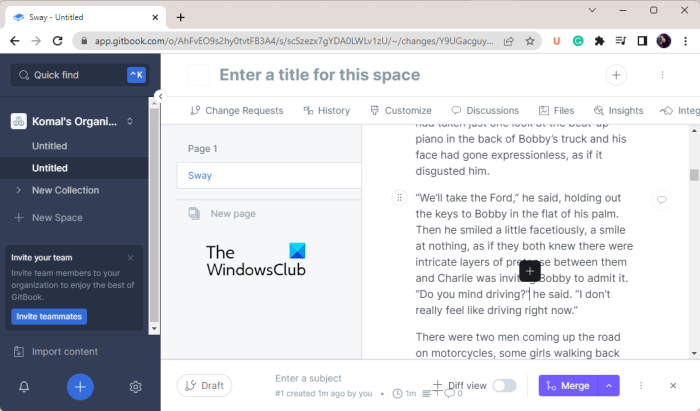
사용할 수 있는 다음 전자책 편집기는 Gitbook . 온라인에서 전자책과 문서를 편집하거나 생성할 수 있는 클라우드 기반 전자책 편집기입니다. 뿐만 아니라 동료 및 팀원을 초대하고 eBook을 공동 편집할 수 있습니다. 다양한 파일을 가져오고, 새 텍스트 블록을 도입하고, 이미지 및 기타 유형의 콘텐츠를 삽입하고, 콘텐츠 형식을 지정하는 등의 작업을 수행할 수 있습니다. 완료되면 다른 사람들이 해당 URL을 열어 볼 수 있도록 eBook을 온라인으로 게시할 수 있습니다.
클라우드 편집기이므로 이 서비스를 사용하려면 계정을 등록해야 합니다. eBook은 온라인으로 게시하고 공유할 수 있는 계정에 저장됩니다. 계정은 무료로 등록할 수 있습니다. 그러나 내보내기 기능, 고급 게시 옵션 등 고급 기능을 갖춘 유료 요금제도 함께 제공됩니다.
삼성 데이터 마이그레이션 복제 실패
이 온라인 전자책 편집기를 사용하면 전자책을 Slack, Segment 등과 같은 도구 및 애플리케이션과 통합할 수도 있습니다. 또한 변경 기록, 변경 요청, 파일, 토론 등에 액세스할 수도 있습니다.
Gitbook으로 온라인에서 eBook을 편집하는 방법은 무엇입니까?
다음 단계를 사용하여 Gitbook으로 온라인에서 eBook을 편집할 수 있습니다.
- 웹 사이트를 열고 계정에 등록하거나 로그인하십시오.
- 새 컬렉션을 만듭니다.
- 파일을 가져옵니다.
- 전자책을 편집하고 디자인합니다.
- eBook을 온라인으로 출판하십시오.
먼저 브라우저에서 Gitbook 사이트를 열고 무료 계정에 가입합니다. 이미 계정이 있는 경우 자격 증명으로 로그인합니다.
이제 대시보드로 이동하여 새 컬렉션을 만듭니다. 친구나 팀원을 초대하여 동일한 eBook을 편집할 수 있습니다.
그런 다음 툴바 왼쪽 하단에 있는 '컨텐츠 가져오기' 버튼을 클릭합니다. 이제 웹 사이트, Markdown 문서, Word 파일, HTML, Confluence, Google Docs, OpenAPI, Notion, GitHub Wiki 등과 같은 다양한 소스에서 콘텐츠를 가져올 수 있습니다. 처음부터 시작하려면 강력한 편집기를 사용하여 추가하고 전자책 콘텐츠를 디자인하세요.
새로운 WordPress Gutenberg 편집기를 제공합니다. 따라서 이 편집기에 익숙하다면 컨텐츠를 작성하고 개발하는 것이 재미있을 것입니다. eBook에 여러 제목, 글머리 기호 목록, 작업 목록, 단락, 이미지, 표, 코드 블록, URL, 파일, 사진, Youtube 비디오, 수학 공식 등을 추가할 수 있습니다. 콘텐츠에 기본 편집을 적용할 수도 있습니다.
완료되면 버튼을 클릭할 수 있습니다. 게시 버튼(오른쪽 상단 모서리에 있음)을 사용하여 인터넷에 전자책을 게시합니다. 게시된 eBook의 URL을 다른 사람이 읽을 수 있도록 공유할 수 있습니다.
Gitbook은 좋은 무료 온라인 전자책 편집기로 전자책을 공동 집필하고 만들어 온라인에 게시할 수 있습니다.
보다: Windows에서 CBR 또는 CBZ를 PDF로 변환하는 방법은 무엇입니까?
4] 마법
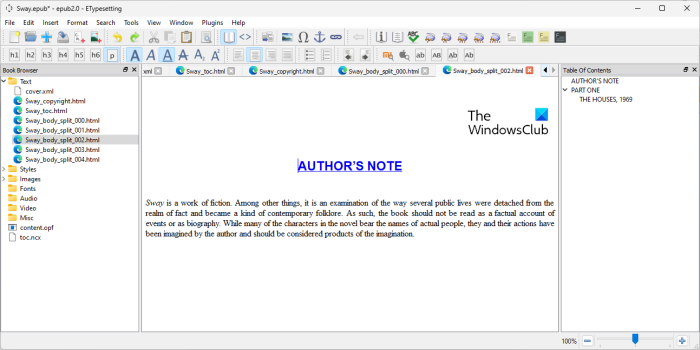
사용할 수 있는 또 다른 무료 전자책 편집기는 Magic입니다. EPUB 버전 2 및 3 전자책을 편집할 수 있는 무료 오픈 소스 전자책 편집 소프트웨어입니다. 이 게시물의 앞부분에서 이야기한 Sigil과 매우 유사합니다.
EPUB eBook을 여기에 가져온 다음 내용을 편집하기만 하면 됩니다. 모든 전자책 파일은 다음에서 사용할 수 있습니다. 책 브라우저 . 파일을 클릭하고 해당 내용을 변경할 수 있습니다. 그것은 당신이 사이를 전환 할 수 있습니다 책보기 그리고 코드 보기 원하는 보기 모드로 변경합니다.
새 이미지, 파일, 하이퍼링크, 텍스트, 특수 문자 등을 eBook에 삽입할 수 있습니다. 또한 저자 이름, 책 제목, 발행일, 출판사 등과 같은 전자책 메타데이터를 변경하려는 경우 이를 사용하여 변경할 수 있습니다. 메타데이터 편집기 . 그것은 또한 제공합니다 포인터 편집기 전자책 색인을 만들거나 수정합니다. 책에 새 표지 이미지를 추가하고 목차를 만들거나 편집할 수도 있습니다.
Microsoft Edge 테마
eBook을 편집하는 동안 사용할 수 있는 다른 기능으로는 EPUB 양식 유효성 검사, 맞춤법 검사, W3C 스타일 시트 검사, 사용하지 않는 미디어 삭제, HTML 재포맷, 보고서, 클립 편집기 등이 있습니다.
이 무료 오픈 소스 eBook 편집기는 다음에서 다운로드할 수 있습니다. github.com .
연관된: Windows에서 LIT를 EPUB 또는 MOBI로 변환하는 방법은 무엇입니까?
전자책 작성을 위한 최고의 무료 소프트웨어는 무엇입니까?
eBook을 작성하거나 편집하려면 Calibre, Sigil 및 Magic과 같은 무료 소프트웨어를 사용할 수 있습니다. 전자책을 만드는 데 필요한 모든 중요한 전자책 편집 도구를 제공하는 좋은 무료 소프트웨어입니다. 또한 클라우드 기반 전자책 편집기가 필요한 경우 Gitbook을 사용해 볼 수 있습니다. 온라인에서 전자책을 만들고 출판할 수 있는 정말 좋은 온라인 전자책 메이커입니다. 또한 팀원을 초대하여 함께 전자책을 만들 수도 있습니다.
무료로 eBook을 만드는 방법은 무엇입니까?
Gitbook을 사용하여 무료로 전자책을 만들 수 있습니다. 이것은 무료 플랜의 온라인 서비스입니다. 기존 파일에서 콘텐츠를 가져오거나 처음부터 새 eBook 디자인을 시작할 수 있습니다. 전자책 제작을 위한 구텐베르크 워드프레스 편집기를 제공합니다. 최종 책은 온라인으로 출판될 수 있습니다. 또는 Sigil 또는 Magic과 같은 데스크톱 애플리케이션을 사용하여 EPUB 전자책을 만들 수도 있습니다.
PDF를 전자책으로 무료로 변환하는 방법은 무엇입니까?
PDF를 MOBI, EPUB 등과 같은 전자책 형식으로 무료로 변환하려면 무료 온라인 도구를 사용할 수 있습니다. Zamzar, OnlineConverter 등과 같은 무료 웹 서비스가 있습니다. 또한 동일한 용도로 사용할 수 있는 무료 데스크톱 앱도 있습니다. PDF를 전자책으로 변환하는 좋은 프로그램 중 하나는 Calibre입니다. PDF 파일을 EPUB, MOBI, LIT, AZW, DOCX, RTF 및 기타 전자책 파일로 변환하는 데 사용할 수 있는 일괄 전자책 변환기를 제공합니다.
이제 읽어보세요:
- Windows PC용 최고의 무료 전자책 DRM 제거 소프트웨어.
- Windows에서 전자책을 오디오북으로 변환하는 방법.
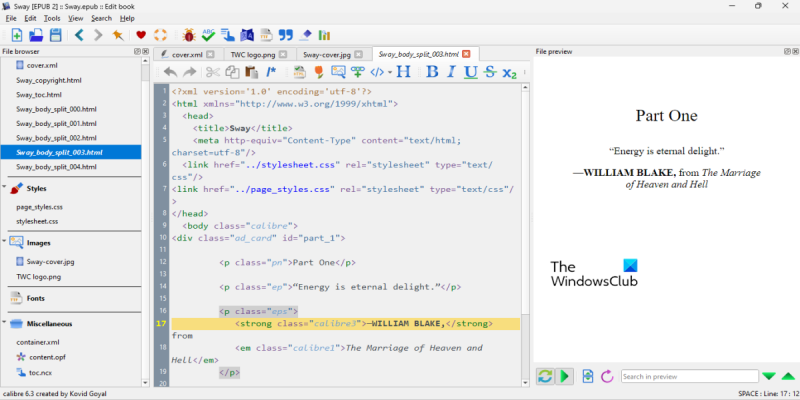
![CrossDeviceService.exe 잘못된 이미지 또는 매개변수가 잘못된 오류 [수정]](https://prankmike.com/img/errors/44/crossdeviceservice-exe-bad-image-or-parameter-is-incorrect-errors-fix-1.webp)













